13 gyakori Google Play Áruházi hibakód (és hogyan javítsd ki őket)
Volt már, hogy furcsa és váratlan hibaüzenetekkel találkoztál, amikor megpróbáltál telepíteni egy alkalmazást az Android okostelefonodra a Google Play Áruházból? Igen? Akkor érdemes megnézned a javítás és a rendelkezésre álló hibaelhárítási lépéseket néhány gyakori Google Play Store hibára, amelyekkel már találkoztál vagy jelenleg is tapasztalsz.
Ha még soha nem találkoztál semmilyen hibával a Play Store során, akkor ettől függetlenül érdemes ezt az oldalt könyvjelzőbe tenned; tudod, ha a jövőben valaha is találkoznál te vagy a barátaid bármelyik ilyen hibával.
Ezek a Google Play Store hibák többsége általában a készülék internetkapcsolatával kapcsolatos problémák, az elégtelen tárhely/lemezterület vagy a Google szervereivel és a Play Store szolgáltatással kapcsolatos problémák miatt merül fel.
Az alábbiakban felsorolunk néhány gyakori Google Play Store hibakódot és azok javítását.
Hiba 927
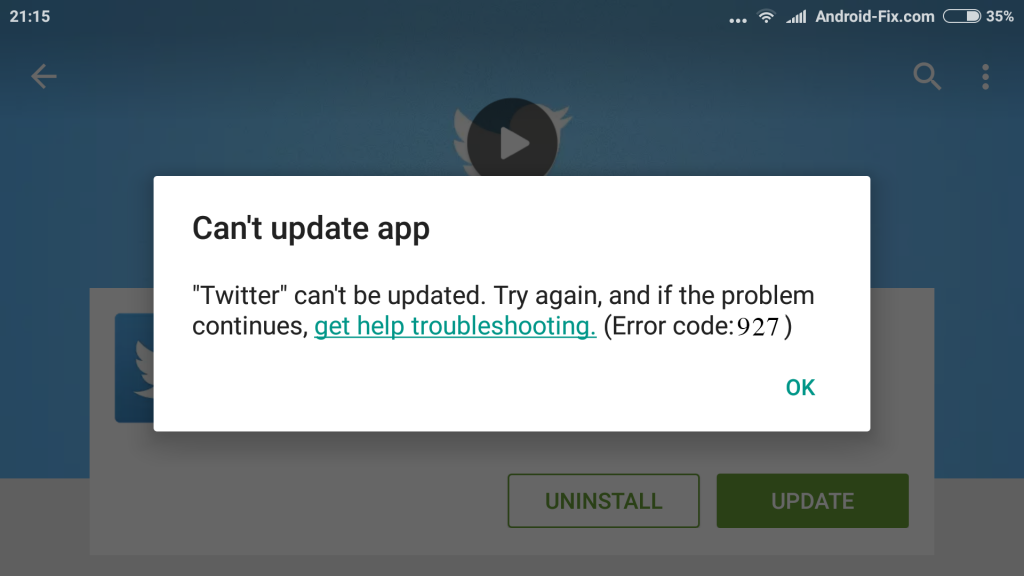
Ha talált egy igazán klassz alkalmazást a Play Store-ban, de a telepítés gomb megnyomásakor a “927-es hiba” jelzést kapja, az egyszerűen azt jelenti, hogy az alkalmazás nem tölthető le, mert a Play Store frissítése folyamatban van.
Fix
- A “Error 927” hiba legegyszerűbb megoldása, ha vár néhány percet, amíg a Play Store alkalmazás sikeresen frissül, és megpróbálja újra telepíteni a telepíteni kívánt alkalmazást a készülékére.
- Ha néhány perc várakozás után a 927-es hiba továbbra is fennáll, akkor navigáljon a Beállítások >> Alkalmazások >> Minden alkalmazás >> Google szolgáltatások >> Adatok törlése >> Kényszerleállítás
- A Google Play Store alkalmazással is ugyanezt kell tennie. Navigáljon a Beállítások >> Alkalmazások >> Minden alkalmazás >> Google Play Store >> Adatok törlése >> Force Stop
Error 491
Ha a Google Play Store-on a 491-es hiba jelenik meg, az alapvetően azt jelenti, hogy nem lehet letölteni/telepíteni egy alkalmazást. Ez általában a Google Play Áruház alkalmazással kapcsolatos problémák következménye.
Fix
- Törölje a Google Play Áruház gyorsítótárát: Beállítások >> Alkalmazások >> Minden alkalmazás >> Google Play Store >> Tároló >> Cache törlése
- Ha a hiba a gyorsítótár törlése után is fennáll, akkor törölnie kell a Google Play Store adatait: Beállítások >> Alkalmazások >> Minden alkalmazás >> Google Play Áruház >> Tároló >> Adatok törlése/tároló törlése. Tudnia kell, hogy ezzel törli a Play Áruház alkalmazásban korábban elvégzett beállításokat.
- Ha mindezek után a probléma továbbra is fennáll, akkor jelentkezzen ki a Google-fiókjából, indítsa újra a készülékét, és jelentkezzen be a Google-fiókjába.
920-as hiba
A 920-as hiba megakadályozza egy alkalmazás telepítését vagy frissítését, akár a rossz internetkapcsolat, akár magával a Play Store alkalmazással kapcsolatos problémák miatt.
Fix
- Indítsa újra a WiFi vagy internetkapcsolatot, és próbálja meg telepíteni/frissíteni az alkalmazást.
- Lépjen ki a Google-fiókból, indítsa újra a készülékét, és jelentkezzen be újra a Google-fiókjába. Alternatív megoldásként egyszerűen indítsa újra a készülékét.
- Törölje a Play Store gyorsítótárát.
A 944-es hiba
A 944-es hiba egy másik gyakori Play Store hiba. És a fenti hibáktól eltérően ez nem a készüléktől vagy a hálózati kapcsolattól függ. A 944-es hiba egy szerveroldali hiba, amely a Play Store szervereinek elérhetetlensége miatt keletkezik.
Fix
- Használóként tényleg nem sokat tehet a 944-es hiba ellen, mivel az a Google-től származik. Meg kell várnia, hogy a Play Store szerverei.újra online legyenek. A 944-es hiba általában ideiglenes, így perceken belül letöltheti/frissítheti az alkalmazást.
940-es hiba
A 940-es hiba a Play Store képernyőjén azt jelenti, hogy a telepíteni kívánt alkalmazás nem tölthető le. Ez a hiba általában a Google Play Áruház alkalmazással kapcsolatos problémák miatt jelentkezik.
Fix
- A készülék újraindítása törölheti ezt a hibát.
- Alternatívaként törölheti a Google Play Áruház gyorsítótárát és az alkalmazás adatait.
- A készülék letöltéskezelő adatainak törlése szintén segíthet a hiba kiiktatásában; Beállítások >> Alkalmazás >> Minden >> Letöltések / Letöltéskezelő >> Adatok törlése/Tároló törlése
DF-BPA-09
Ez a hiba akkor fordul elő, ha fizetős alkalmazást próbál telepíteni. Ha a DF-BPA-09 hiba miatt gondjai vannak egy, a Play Áruházban megvásárolt alkalmazás letöltésével, nézze meg az alábbi megoldásokat.
Fix
- Törölje a Google Play Áruház alkalmazást.
- Vannak olyan esetek is, amikor néhány percet várnia kell, mivel ez a hiba néha a Google szerveroldali hibáinak eredménye.
Error 101/ 919 / 921
Ezek a hibakódok nagyon gyakoriak a belépő szintű és néhány középkategóriás, alacsony tárkapacitású okostelefonon. Ezeket a hibakódokat a Play Store alkalmazás akkor jeleníti meg, ha nincs elegendő hely a készüléken a telepíteni kívánt alkalmazás elhelyezésére.
Fix
- Teret szabadíthat fel a készülék tárhelyén; törölje a régi képeket, videókat, szemetet, nem használt alkalmazásokat stb.
Error 911
Ez a hibakód akkor jelenik meg a Play Store alkalmazáson, amikor nem tud telepíteni egy alkalmazást, többnyire a WiFi hálózat vagy a Play Store alkalmazás problémái miatt.
Fix
- Váltás a WiFi hálózatról mobilhálózatra.
- Győződjön meg arról, hogy a WiFi hálózat aktív. Ha a WiFi hálózat webes bejelentkezést igényel, e győződjön meg róla, hogy megfelelően bejelentkezett.
- Törölje a Google Play Áruház alkalmazásadatait
403-as hiba
A 403-as hiba akkor jelentkezik, ha két különböző Google-fiókot használ alkalmazások vásárlásához egy eszközön. Ez “konfliktust” okoz, és lehetetlenné teszi az ilyen alkalmazás letöltését/frissítését. Tegyük fel, hogy megvásároltál egy alkalmazást az ABC Google-fiókoddal, és megpróbálod frissíteni az alkalmazást egy másik, XYZ Google-fiókkal ugyanazon az eszközön. Ez egy 403-as hibát jelenít meg a Play Store alkalmazáson.
Fix
- Lépjen ki a jelenlegi Google-fiókjából, és jelentkezzen be azzal a fiókkal, amellyel az alkalmazást vásárolta. Ezt követően távolítsa el az alkalmazást, és telepítse újra/újra vásárolja meg.
- Törölje a Play Store keresési előzményeit; Indítsa el a Play Store alkalmazást >> Beállítások > Helyi keresési előzmények törlése
406-os hiba
A 406-os hiba általában akkor fordul elő, ha a készülék gyári visszaállítása után próbál alkalmazásokat telepíteni, vagy ha nemrég visszaállította a telefonon regisztrált Google-fiókot, vagy ha új fiókot regisztrált a készüléken.
Fix
- Törölje a Google Play Store alkalmazás gyorsítótárát; Beállítások >> Alkalmazások >> Minden alkalmazás >> Google Play Store >> Tároló >> Cache törlése
498-as hiba
A Google Play Store alkalmazásletöltésének megszakadása a 498-as hibára utal.
Fix
- Törölje a Play Store alkalmazás gyorsítótárát.
- Törölje a telefon gyorsítótárpartícióját a készülék helyreállítási módban történő újraindításával (hangerő lefelé + bekapcsológomb).
- Teret szabadítson fel a tárhelyen a régi fényképek, videók, alkalmazások stb. törlésével.
504-es hiba
Az “alkalmazás hiba miatt nem volt letölthető” üzenet az 504-es hibát jelzi.
Fix
- A Google Play Áruház alkalmazásadatainak és gyorsítótárának törlése
501-es hiba
Ha egyáltalán nem tudja megnyitni/indítani a Google Play Áruház alkalmazást, vagy nem tudja végrehajtani az alkalmazások letöltését, az 501-es hiba.
Fix
- Törölje a Google Play Áruház alkalmazás adatait és gyorsítótárát.
- Ha a fenti 1. javítás nem szünteti meg a hibát, törölje a Google-fiókját, indítsa újra a készülékét, jelentkezzen be újra a Google-fiókjába, és körülbelül 5-10 perc múlva indítsa újra a Play Áruház alkalmazást.
Léteznek más Google Play Store hibakódok is, de ezek a leggyakoribbak, amelyekkel nagyobb valószínűséggel találkozhat. Ha a Google Play Áruház több millió alkalmazása között böngészik, és egy alkalmazás telepítése közben a fenti hibák valamelyikével találkozik, a felsorolt megoldások közül legalább az egyiknek segítenie kell.